No PowerPoint, pode ser necessário adicionar hiperlinks para redirecionar para uma página da web específica ou adicionar uma opção de correspondência. O PowerPoint não permite que você configure a chave que pode ser usada para abrir esse link. Você deve pressionar Ctrl + Clique para abrir o link ou, em alguns casos, permitirá que você clique diretamente para abrir o link. Veremos quais cenários o PowerPoint permitirá abrir o link clicando nele sem segurar a tecla Ctrl.
Índice
Vistas de apresentação e suas propriedades com hiperlinks
No Vista normal e Vista de destaques se você estiver editando a apresentação, os hiperlinks serão abertos com Ctrl + Clique.
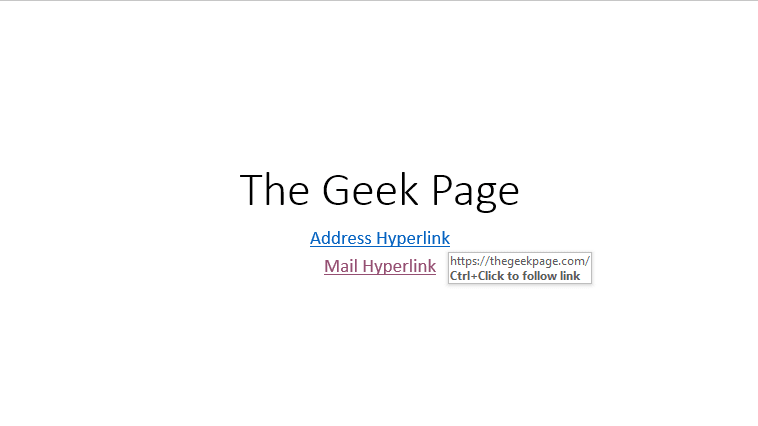
No Vista de leitura e Apresentação de slides se você abriu a apresentação, os hiperlinks serão abertos com um clique direto, sem a necessidade de manter pressionada a tecla Ctrl.
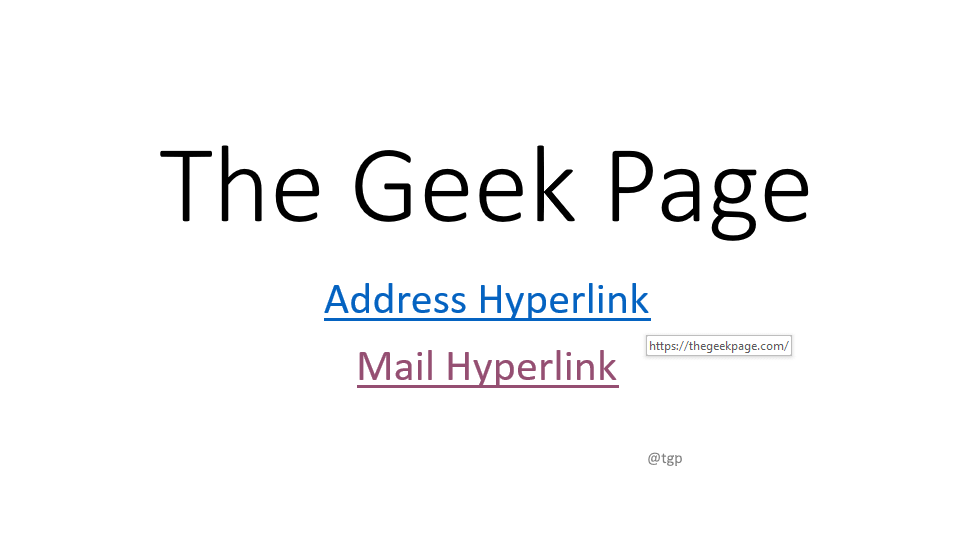
Etapas para alterar as visualizações da apresentação
Etapa 1: vá para o Visualizar menu, no Visualizações de apresentação guia você pode ver Normal, Vista de destaques, e Vista de leitura. Selecione a vista de acordo com sua necessidade. Como mencionado acima, em Vista de leitura não há necessidade de manter pressionada a tecla Ctrl para abrir o hiperlink.

Etapa 2: O mesmo pode ser obtido com a barra de ferramentas inferior. Na barra de ferramentas inferior, você pode ver Vista normal e Vista de leitura Opções Selecione conforme sua necessidade.
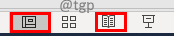
Etapa para iniciar a apresentação de slides
Etapa 1: vá para o Apresentação de slides menu, no Começar apresentação de slides guia, clique Do começo ou Slide atual conforme sua necessidade. No Apresentação de slides para abrir o hiperlink, basta clicar nele, sem a tecla Ctrl.
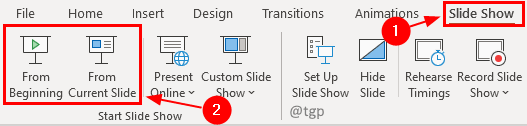
Etapa 2: na barra de ferramentas inferior, você também encontrará uma opção para Apresentação de slides. Clique nele para iniciar a apresentação de slides.
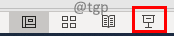
Espero que esta dica ajude você a abrir o hiperlink sem segurar a tecla Ctrl. Leitura feliz!! Deixe-nos um comentário se você achou este artigo útil.


